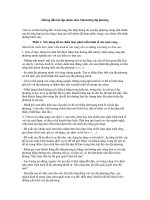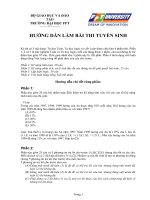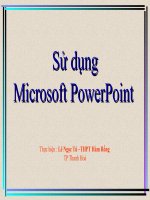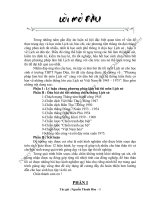Hướng dẫn làm bài thuyết trình bằng PowerPoint
Bạn đang xem bản rút gọn của tài liệu. Xem và tải ngay bản đầy đủ của tài liệu tại đây (448.45 KB, 6 trang )
PowerPoint 2007
Đây là giao diện chính của ứng dụng PowerPoint 2007, khá mới lạ so
với Word 2003 đúng không
Giao diện từ phiên bản PowerPoint 2007
trở đi trực quan và dễ sử dụng hơn rất nhiều.
Trước tiên bạn cần tìm hiểu sơ qua về tính năng của từng tab để có
thể dễ hình dung là thao tác dễ dàng hơn.
– Tại tab Home
•
•
•
•
Bạn có các tùy chọn như New Slide: Tạo 1 Slide mới hoặc là bạn
có thể chọn kiểu hiện thị và thiết kế Slide.
Chọn màu chữ, font chữ, cỡ chữ, căn lề trái, căn lề phải, căn giữa,
căn lề 2 bên, khoảng cách giãn dòng….
Shapes: Chèn các biểu tượng vào trong bài trình chiếu…
Đó là những tính năng cơ bản cần dùng tới. Bạn có thể tìm hiểu
thêm về các tính năng khác…..
– Tại tab Insert
•
•
•
•
•
Table: Chèn bảng và cột vào Slide.
Picture: Chèn hình ảnh
SmartArt, Chart: Chèn biểu đồ.
Slide Number: Đánh số trang Slide
Tạo Header & Footer cho Slide…..
– Tab Design: Thẻ này dùng để thiết kế nền (background), font chữ và
sắp xếp màu sắc, hiệu ứng BackGround.
– Tab Animations: Thẻ này chúng ta chú ý đến phần Transition
Scheme, ở đây chúng ta sẽ chọn được hiệu ứng chuyển Slide
– Tại tab Slide Show
Bạn có thể nhấn vào From Beginning hoặc nhấn phím F5 để bắt đầu
trình chiếu và nhấn ESC để thoát khỏi chế độ trình chiếu.
Cách trang trí Slide
OK, giờ chúng ta sẽ bắt đầu copy nội dung vào Slide PowerPoint nhé,
các bạn lưu ý là 1 Slide thì chúng ta nên để tầm 5 > 7 dòng, nên căn lề 2
bên, cỡ chữ tầm 36 và để giãn dòng là 1.5 nhé.
Mặc định trong Slide sẽ có 2 khung cho các bạn viết nội dung vào,
khung 1 có kích thước nhỏ để các bạn viết tiêu đề, còn khung thứ 2 là
chúng ta sẽ viết nội dung vào.
Trong trường hợp mà bạn không muốn sử dụng cái khung tiêu đề đó thì
có thể click chuột trái vào cái khung đó, sau đó nhấn chuột phải vào
đường viền của khung và chọn Cut để xóa cái khung đó đi nhé. Và tiếp
theo thì bạn hãy kéo rộng cái khung thứ 2 ra để viết nội dung vào thôi.
Demo 2 slide mình đã viết nội dung: Để thêm một slide mới thì bạn chỉ
cần nhấn vào New Slidehoặc nhấn chuột phải vào Slide đang có và
chọn New Slide như hình bên dưới.
Demo Slide 2
Tiếp theo thì bạn có thể vào tab Design và Animations để chèn hiệu ứng
chuyển Slide cũng như chọn kiểu Background cho Slide đó.